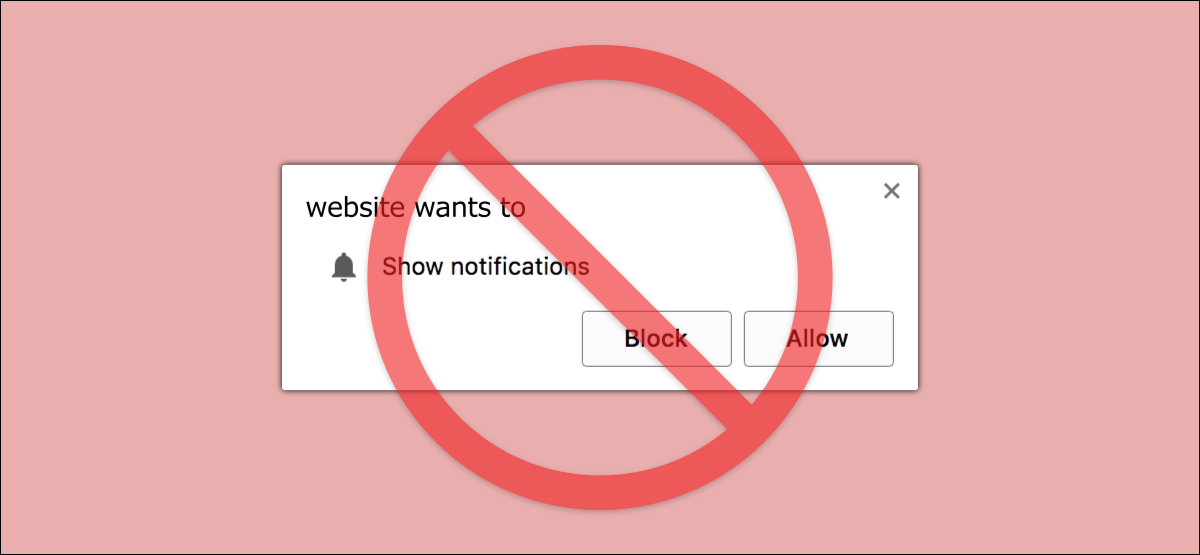
许多网站都要求您允许显示通知。虽然Chrome 通知可能对某些网站有用,但不断弹出的提示可能很烦人。我们将向您展示如何永久关闭 Chrome 通知。
如何禁用 Chrome 通知
如果您对来自任何网站的通知不感兴趣,您可以从 Chrome 设置中完全阻止这些提示。
首先,在Windows、Mac或Linux计算机上打开 Chrome 网络浏览器,然后单击窗口右上角的三点菜单图标。
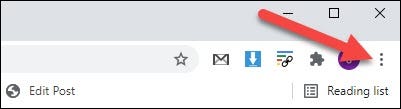
接下来,从下拉菜单中选择“设置”。
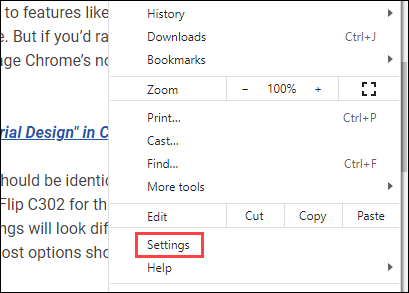
向下滚动“设置”页面并选择“站点设置”。
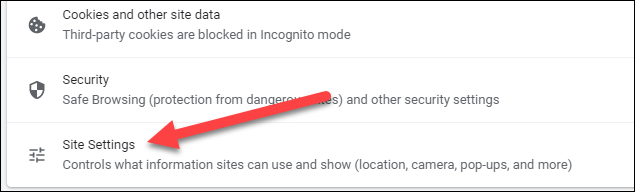
在“权限”部分,单击“通知”。
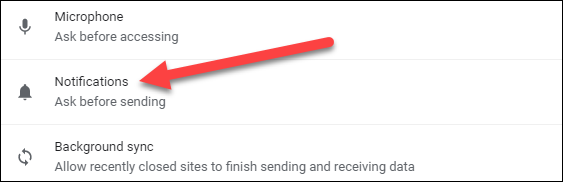
关闭页面顶部的“站点可以要求发送通知”选项。

而已!网站将无法再要求您启用通知!
如何停止特定网站的 Chrome 通知
也许您授予网站发送通知的权限,现在您想阻止它们。您还可以按网站单独管理 Chrome 通知。
首先,在台式计算机上打开 Chrome,然后单击窗口右上角的三点菜单图标。
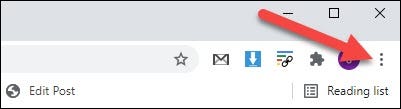
接下来,从菜单中选择“设置”。
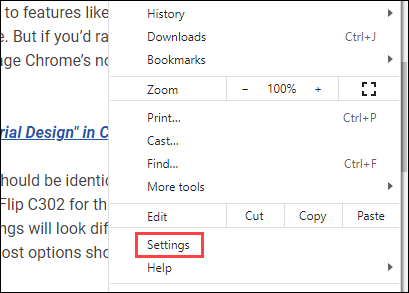
向下滚动“设置”页面并选择“站点设置”。
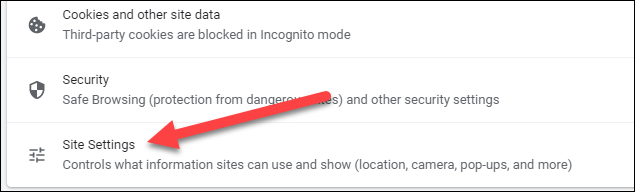
在“权限”标题下,单击“通知”。
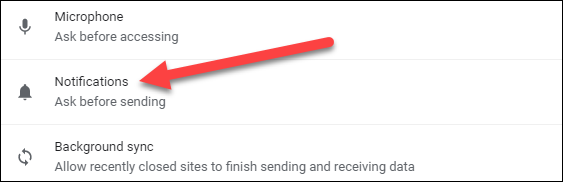
您会在此页面上看到一堆网站。如果您之前阻止了某个网站发送通知,您会在顶部看到它。在下方的“允许”部分中,是您允许发送通知的所有站点。
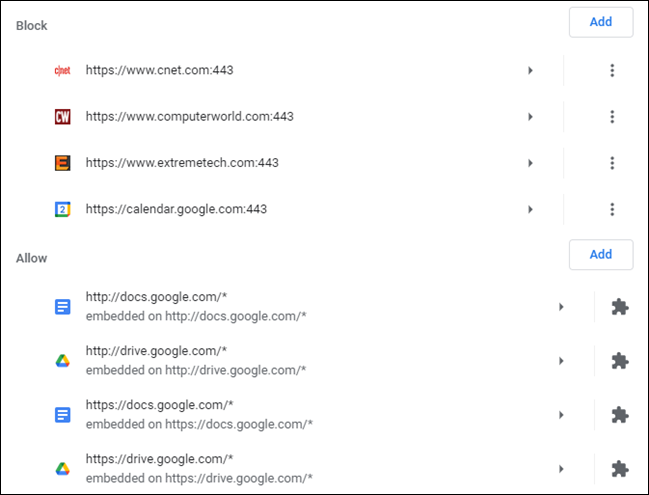
从这里我们可以做一些事情。首先,单击站点旁边的三点菜单图标以允许、阻止、编辑 URL 或完全删除它。
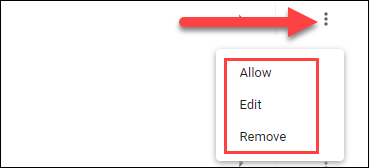
您可以做的另一件事是单击“阻止”或“允许”列表的“添加”按钮以手动输入网站 URL。
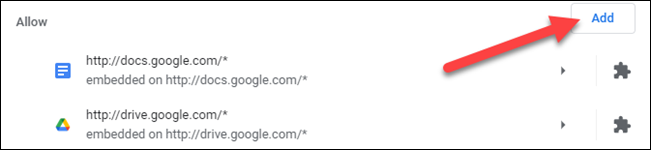
这里的所有都是它的。使用这些工具可确保网站不会因通知而打扰您,并且只允许来自您真正关心的网站的通知。
正文完